В последнее время многие пользователи Windows 10 жаловались на то, что они получили ошибку установки при попытке установить установку VirtualBox на свои компьютеры. VirtualBox — это инструмент, который помогает пользователям использовать несколько операционных систем на своих компьютерах. Этот инструмент позволяет пользователям запускать операционные системы Linux, Oracle Solaris, Mac OS X и Microsoft Windows. Ошибка установки может помешать пользователям использовать установку VirtualBox и даже вызвать проблемы при попытке переустановить установку VirtualBox на своем компьютере. Легко исправить проблему с ошибкой установки VirtualBox. Как правило, проблему можно решить, запустив сканирование системы. В этом руководстве мы обсудим способы узнать, как исправить ошибку установки VirtualBox в Windows 10.
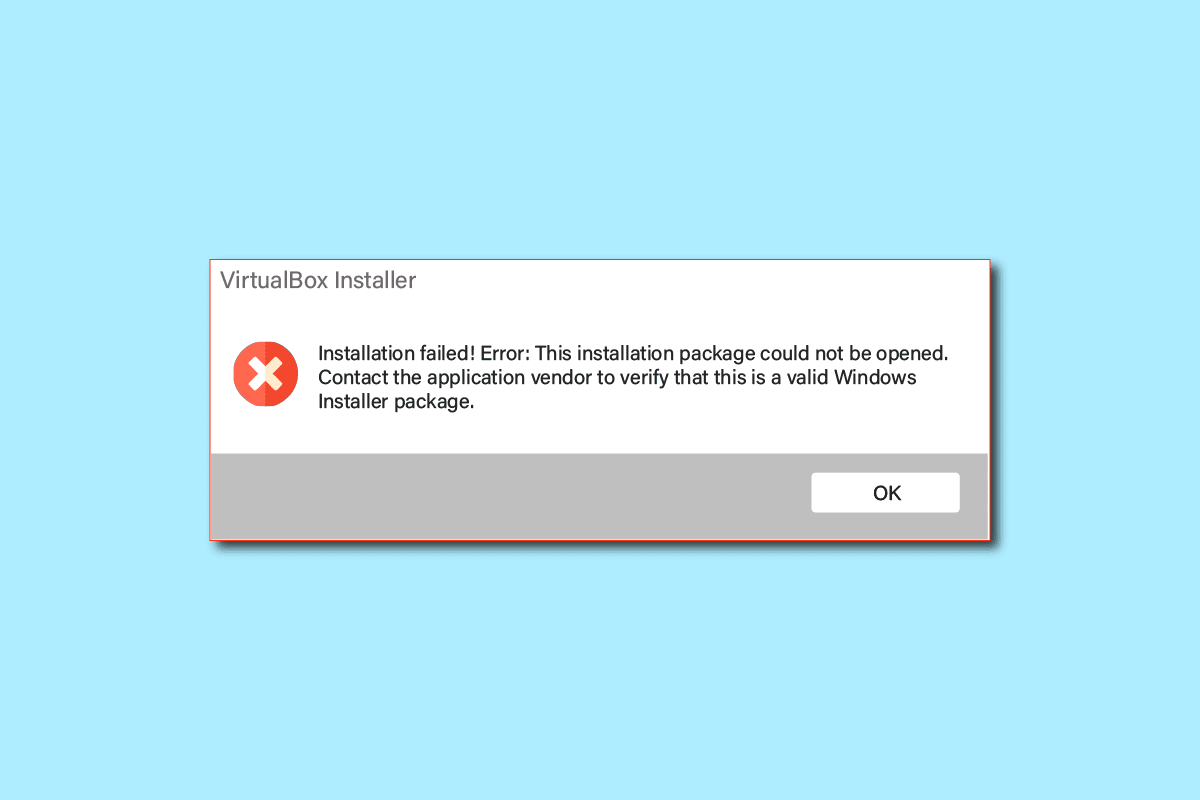
Оглавление
Как исправить ошибку установки VirtualBox в Windows 10
Причин проблем с установкой VirtualBox может быть несколько. Некоторые из возможных причин перечислены ниже.
- Проблемы с конфигурацией и разрешениями при настройке VirtualBox
- Недостаточно места на диске компьютера
- Поврежденные или устаревшие системные файлы на вашем компьютере
- Проблемы, вызванные сторонним антивирусом
- Поврежденные или устаревшие обновления Windows
- Баги и ошибки в обновлениях Windows
- Проблемы, вызванные избыточными временными файлами
В следующем руководстве мы обсудим методы решения проблем с ошибкой установки VirtualBox.
Способ 1: запустите программу установки VirtualBox от имени администратора
Один из первых методов, который вы можете попробовать устранить при установке VirtualBox, — запустить установку от имени администратора. Разрешение административных привилегий для настройки VirtualBox предотвращает ошибки, вызванные другими фоновыми приложениями.
1. Найдите установочный файл VirtualBox и щелкните его правой кнопкой мыши.
2. Теперь нажмите «Запуск от имени администратора».
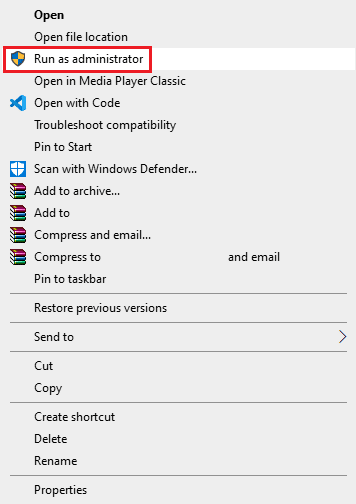
3. В приглашении UAC нажмите Да, чтобы перейти к настройке Oracle VM VirtualBox.
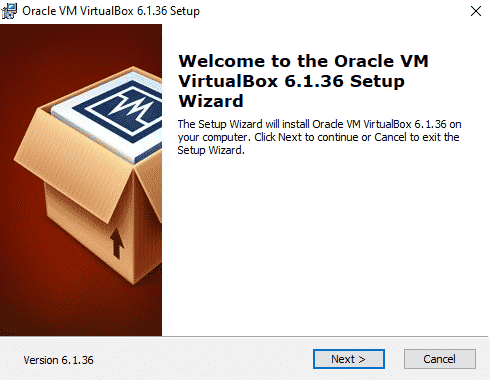
Многие пользователи заметили, что предоставление разрешений администратора установки VirtualBox устранило ошибку установки.
Способ 2: убедитесь, что на диске достаточно места
Перед установкой или переустановкой VirtualBox на вашем компьютере убедитесь, что у вас достаточно места на диске для установки программы. Одной из наиболее распространенных причин сбоя установки на компьютерах является недостаточное дисковое пространство на компьютере, которое вы можете попытаться освободить на диске, чтобы устранить проблему с ошибкой установки VirtualBox.
1. Одновременно нажмите клавиши Windows + E, чтобы открыть проводник.
2. Нажмите «Этот компьютер» и найдите диск, на который вы хотите установить установку VirtualBox.
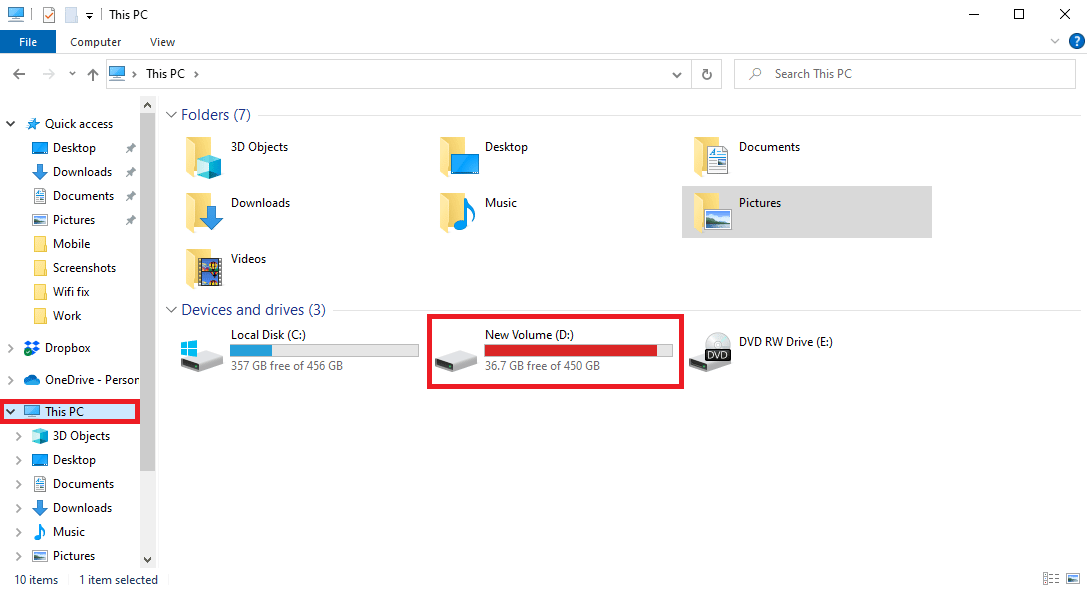
3. Щелкните диск правой кнопкой мыши и выберите «Свойства».
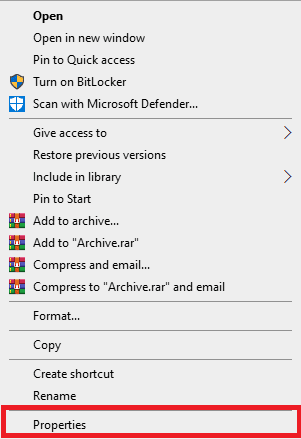
4. На вкладке «Общие» вы можете увидеть информацию о дисковом пространстве.
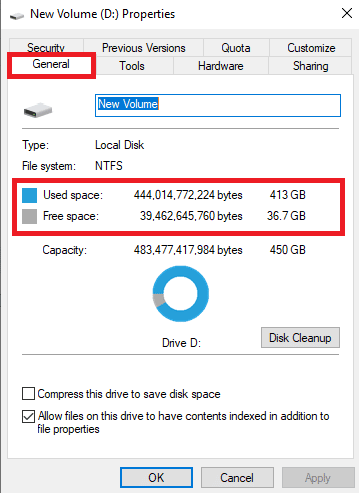
5. Если у вас недостаточно места на диске, попробуйте удалить ненужные файлы с диска. Чтобы освободить место, вы можете прочитать наше руководство о том, как использовать очистку диска в Windows 10.
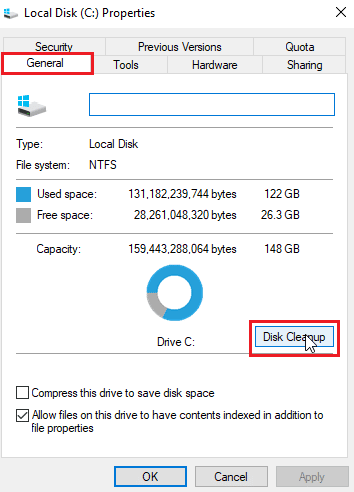
Способ 3: очистить временные файлы
Временные файлы — это временные файлы на вашем компьютере. Вы должны регулярно очищать эти файлы, иначе они могут привести к замедлению работы вашего компьютера и вызвать различные ошибки, такие как ошибки установки и переустановки VirtualBox. Многие пользователи обнаружили, что удаление временного каталога решило проблему с установкой.
1. Нажмите одновременно клавиши Windows + R, чтобы открыть диалоговое окно «Выполнить».
2. Введите %temp% и нажмите клавишу Enter.
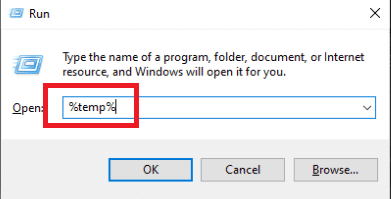
3. Нажмите одновременно клавиши Ctrl + A, чтобы выбрать все файлы, и удалите их все, нажав клавишу Delete.
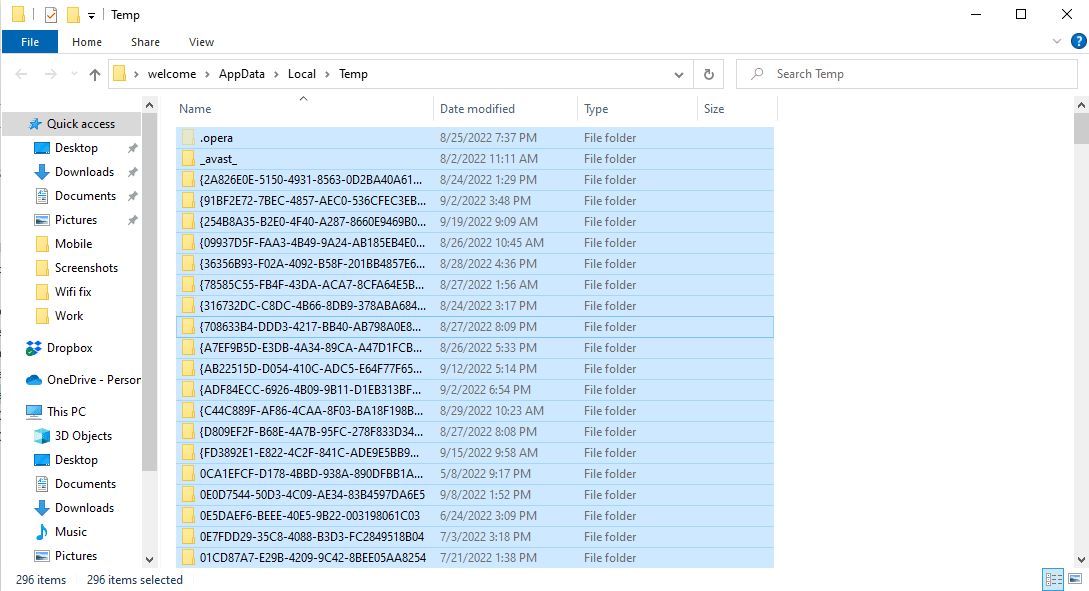
Способ 4: временно отключить сторонний антивирус (если применимо)
Многие пользователи также выяснили, что ошибка установки с настройкой VirtualBox была вызвана сторонним антивирусом. Когда антивирус ошибочно считывает программный файл как вирус или вредоносное ПО, он может прервать процесс установки и вызвать ошибку переустановки VirtualBox. Чтобы решить проблемы, вызванные антивирусом, вы можете попробовать отключить антивирус на вашем компьютере. Вы можете ознакомиться с руководством «Как временно отключить антивирус в Windows 10», чтобы безопасно отключить сторонний антивирус на вашем компьютере и устранить проблему с ошибкой установки VirtualBox.

Способ 5: обновить Windows
Иногда ошибка установки с настройкой VirtualBox может быть вызвана проблемами Windows. Если на вашем компьютере установлена поврежденная или устаревшая версия Windows, вы можете столкнуться с проблемами при попытке установить программы. Чтобы решить эту проблему, вы можете вручную проверить наличие обновлений Windows 10 на вашем компьютере. Ознакомьтесь с руководством Как загрузить и установить последнее обновление Windows 10, чтобы безопасно выполнить шаги по установке последней версии Windows 10 на свой компьютер.
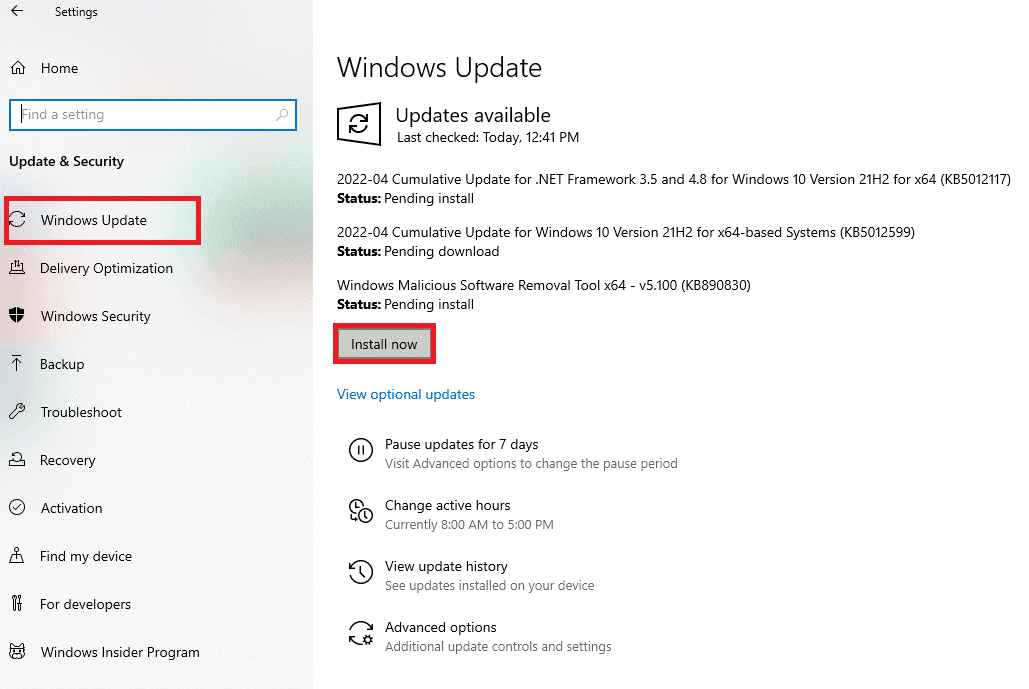
Способ 6. Запустите средство устранения неполадок установки программы Microsoft.
Многие пользователи, столкнувшиеся с этой ошибкой, смогли решить проблему, запустив средство устранения неполадок установки программы Microsoft. Этот инструмент разработан Microsoft для устранения ошибок установки при попытке установить программу на ваш компьютер. Вы можете выполнить следующие шаги, чтобы запустить средство устранения неполадок установки программы Microsoft, чтобы устранить проблему с ошибкой установки VirtualBox.
Примечание. В качестве примера мы показали браузер Google Chrome. Вы можете выполнить эти шаги в соответствующих веб-браузерах.
1. Нажмите клавишу Windows, введите Chrome и нажмите «Открыть».
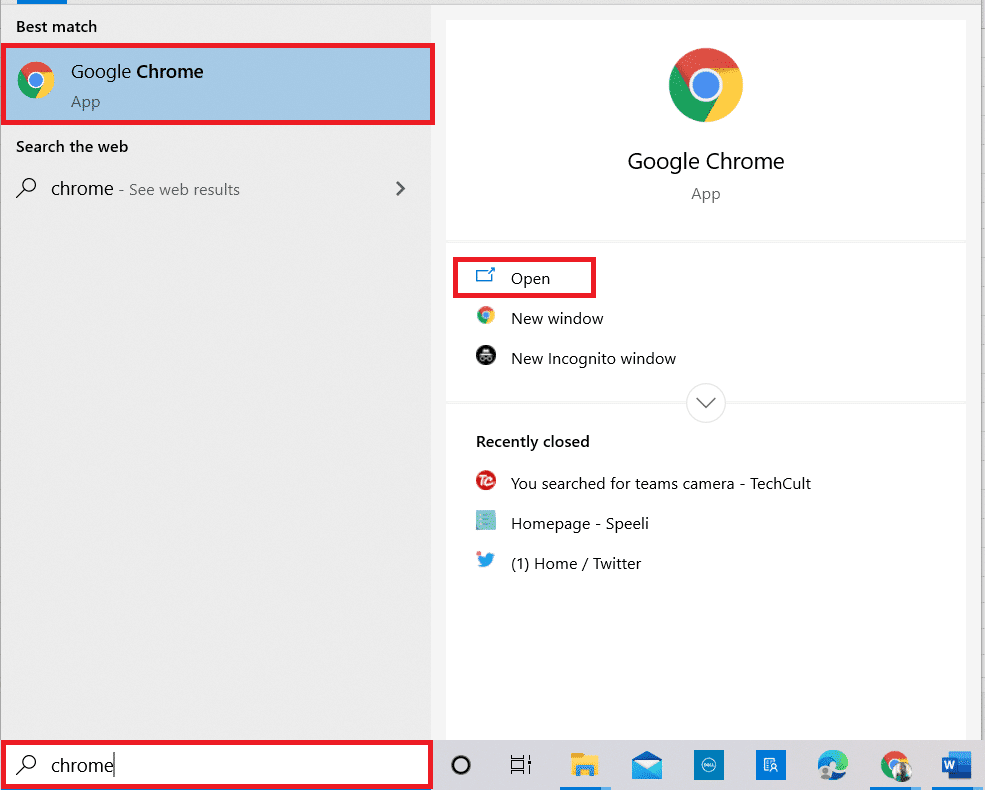
2. Из строки поиска перейдите на Средство устранения неполадок при установке программы Microsoft страница.
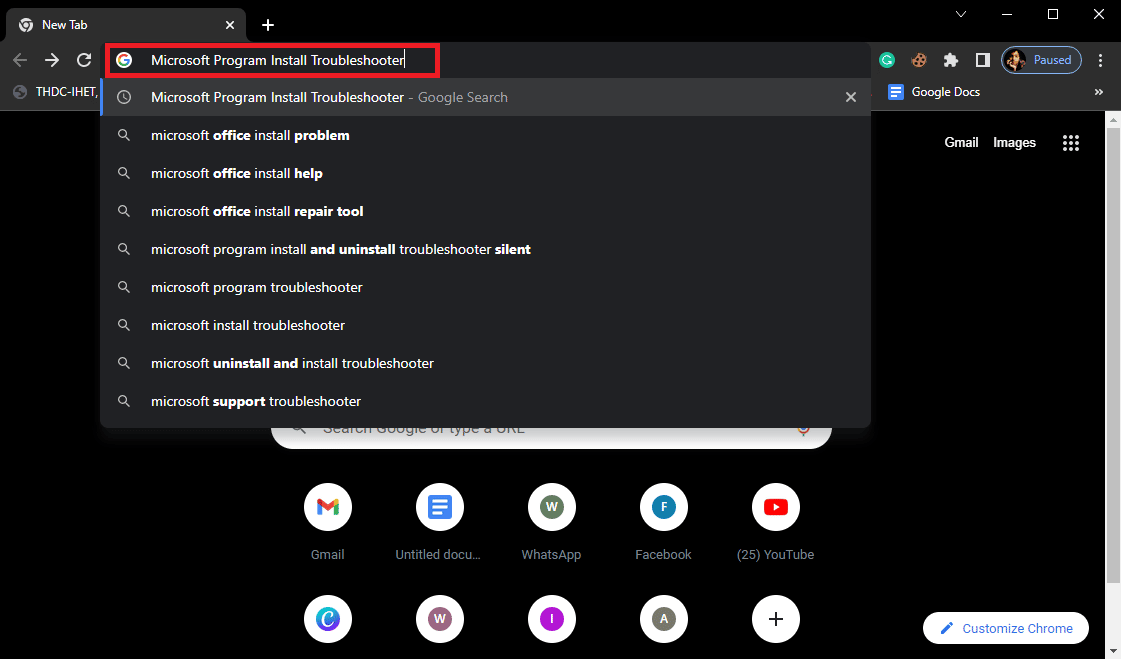
3. На этой странице нажмите «Загрузить средство устранения неполадок».
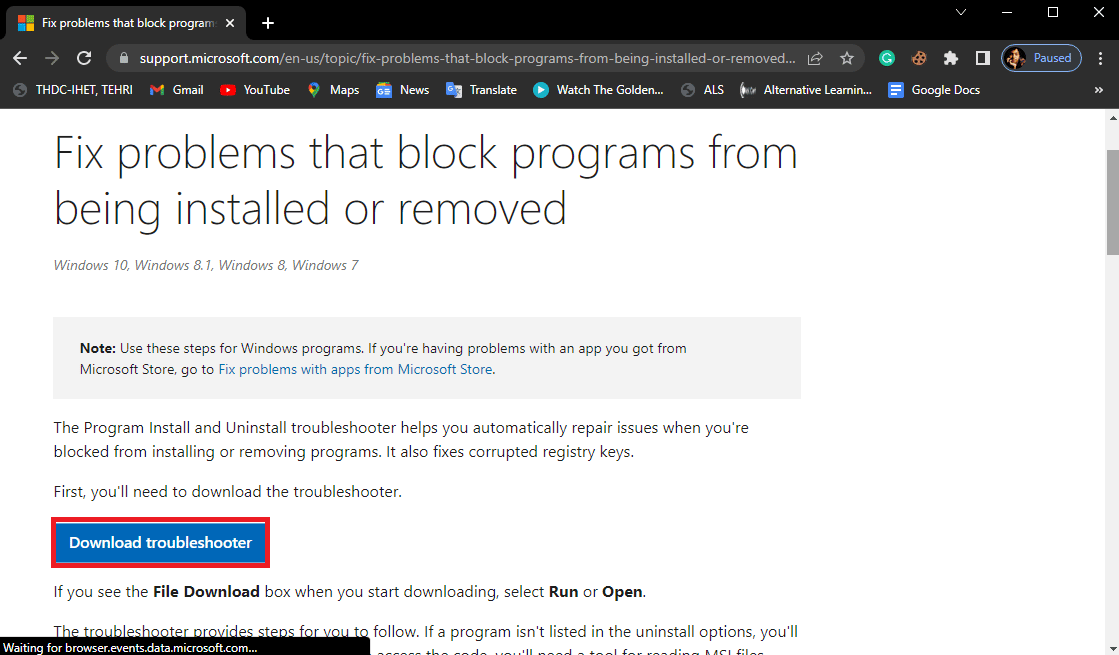
4. Дождитесь загрузки инструмента. После завершения установки откройте инструмент.
5. Затем нажмите кнопку Далее.
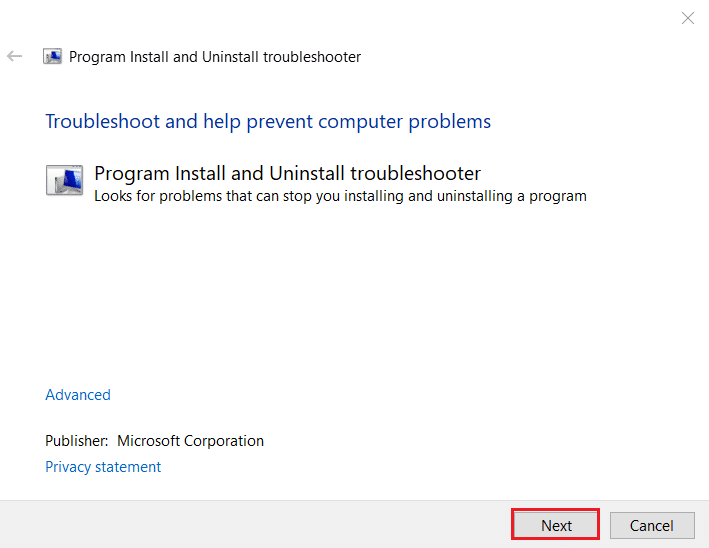
6. Найдите раздел «У вас возникли проблемы с установкой или удалением программы» и нажмите «Установка».
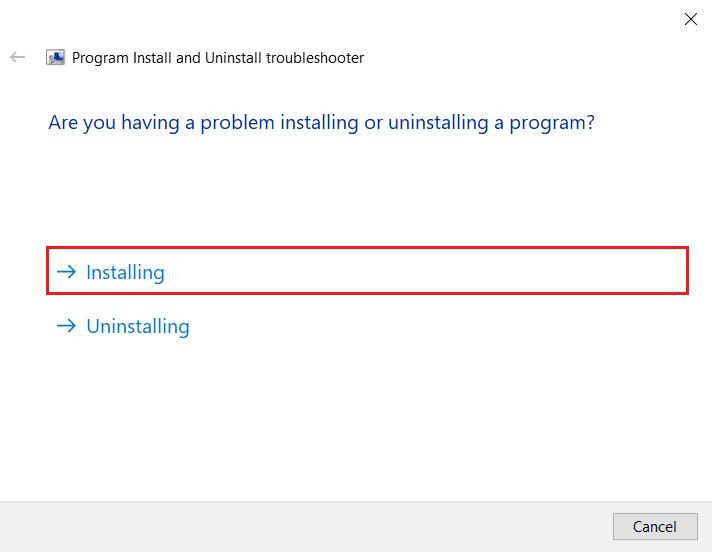
7. Подождите, пока инструмент просканирует ваш компьютер на наличие возможных причин ошибки установки.
8. После завершения сканирования перезагрузите компьютер и попробуйте запустить установочный файл VirtualBox.
Часто задаваемые вопросы (FAQ)
Q1. Почему я не могу установить VirtualBox?
Ответ Может быть несколько причин ошибок установки с VirtualBox, таких как нехватка места на диске, поврежденные системные файлы, проблемы с антивирусом, проблемы с Windows и т. д.
Q2. Что такое виртуальный бокс?
Ответ VirtualBox — это инструмент, который позволяет пользователям запускать различные операционные системы на своих компьютерах.
Q3. Какие операционные системы я могу запустить с VirtualBox?
Ответ Пользователь может запускать различные операционные системы, такие как Linux, Oracle Solaris, Mac OS X и операционные системы Microsoft Windows.
***
Мы надеемся, что это руководство было полезным для вас, и вы смогли выяснить, как исправить проблемы с установкой VirtualBox на вашем компьютере. Сообщите нам, какой метод сработал для вас. Если у вас есть какие-либо предложения для нас, сообщите нам об этом в разделе комментариев.
